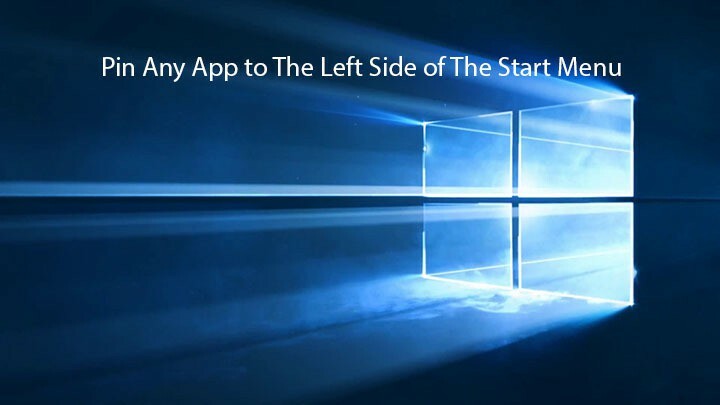
Αυτό το λογισμικό θα διατηρήσει τα προγράμματα οδήγησης σας σε λειτουργία και σε λειτουργία, διατηρώντας έτσι ασφαλή από συνηθισμένα σφάλματα υπολογιστή και αστοχία υλικού. Ελέγξτε τώρα όλα τα προγράμματα οδήγησης σας σε 3 εύκολα βήματα:
- Κατεβάστε το DriverFix (επαληθευμένο αρχείο λήψης).
- Κάντε κλικ Εναρξη σάρωσης για να βρείτε όλα τα προβληματικά προγράμματα οδήγησης.
- Κάντε κλικ Ενημέρωση προγραμμάτων οδήγησης για να λάβετε νέες εκδόσεις και να αποφύγετε δυσλειτουργίες του συστήματος.
- Το DriverFix έχει ληφθεί από το 0 αναγνώστες αυτόν τον μήνα.
Η γρήγορη πρόσβαση στις εφαρμογές που χρησιμοποιείτε συχνά είναι σημαντική, επομένως ίσως θελήσετε να τις καρφιτσώσετε στις εφαρμογές σας γραμμή εργασιών ή Έναρξη μενού.
Εάν δεν είστε σίγουροι πώς να το κάνετε, συνεχίστε να διαβάζετε αυτόν τον οδηγό. Θα σας εξηγήσουμε πώς μπορείτε να καρφιτσώσετε οποιαδήποτε εφαρμογή στην αριστερή πλευρά του μενού Έναρξη στα Windows 10.
Βήματα για να καρφιτσώσετε εφαρμογές στην αριστερή πλευρά του μενού "Έναρξη"
Η εντολή Pin to Start ήταν διαθέσιμη σε προηγούμενες εκδόσεις των Windows, αλλά τώρα λειτουργεί λίγο διαφορετικά. Εάν χρησιμοποιείτε το Καρφίτσωμα για έναρξη εντολή, θα καρφιτσώσει την εφαρμογή σας στη δεξιά πλευρά του μενού Έναρξη, όχι στα αριστερά - όπως έκανε σε προηγούμενες εκδόσεις των Windows.
Για παράδειγμα, εάν προσπαθήσετε να μεταβείτε στη λίστα "Όλες οι εφαρμογές" και, στη συνέχεια, να προσπαθήσετε να μεταφέρετε και να αποθέσετε την εφαρμογή στην αριστερή πλευρά του μενού "Έναρξη", δεν θα μπορείτε να το κάνετε. Η λίστα εφαρμογών σας θα αντικατασταθεί από τη λίστα "Όλες οι εφαρμογές".
Όπως μπορείτε να δείτε, αυτό μπορεί να είναι λίγο απογοητευτικό κατά καιρούς, αλλά δεν χρειάζεται να ανησυχείτε, καθώς υπάρχουν λίγες λύσεις που μπορείτε να δοκιμάσετε.
Βήμα 1 - Σύρετε την εφαρμογή σας πίσω στην προεπιλεγμένη λίστα μενού Έναρξη
- Ανοίξτε το μενού Έναρξη και μεταβείτε στην επιλογή Όλες οι εφαρμογές.
- Στην ενότητα Όλες οι εφαρμογές εντοπίστε την εφαρμογή που θέλετε να καρφιτσώσετε στην αριστερή πλευρά του μενού Έναρξη.
- Κάντε κλικ και κρατήστε πατημένο το αριστερό κουμπί του ποντικιού και σύρετε την επιθυμητή εφαρμογή προς τα κάτω στο κουμπί Πίσω στο κάτω μέρος του μενού Έναρξη.
- Μην αφήσετε το αριστερό κουμπί του ποντικιού και περιμένετε λίγα δευτερόλεπτα μέχρι το κουμπί Πίσω να σας οδηγήσει στην προηγούμενη λίστα.
- Τώρα αφήστε το αριστερό κουμπί του ποντικιού και ρίξτε την εφαρμογή σας όπου θέλετε.
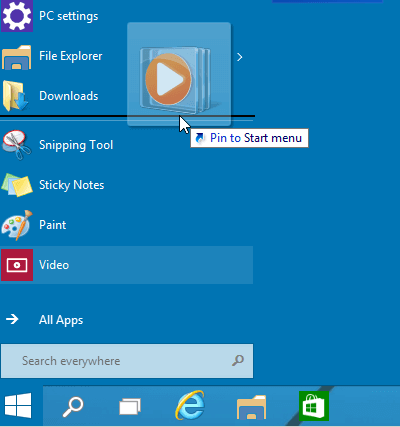
- ΣΧΕΤΙΖΟΜΑΙ ΜΕ: Πώς να καρφιτσώσετε φακέλους για να ξεκινήσετε το μενού στα Windows 10
Βήμα 2 - Μετακινήστε την εφαρμογή σας από τη δεξιά πλευρά στην αριστερή πλευρά του μενού Έναρξη
- Ανοίξτε τη λίστα Όλες οι εφαρμογές και βρείτε την επιθυμητή εφαρμογή σας.
- Κάντε δεξί κλικ πάνω στην επιθυμητή εφαρμογή και επιλέξτε Pin to Start. Η εφαρμογή σας πρέπει να καρφιτσωθεί στη δεξιά πλευρά του μενού Έναρξη.
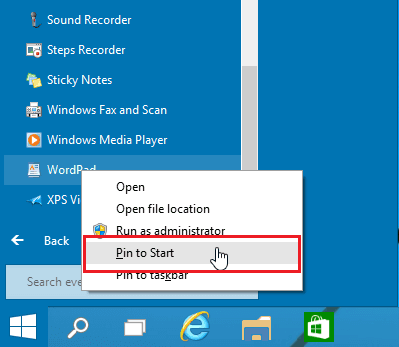
- Τώρα, βρείτε την καρφιτσωμένη εφαρμογή σας στη δεξιά πλευρά και σύρετε και αποθέστε την στην αριστερή πλευρά του μενού Έναρξη.
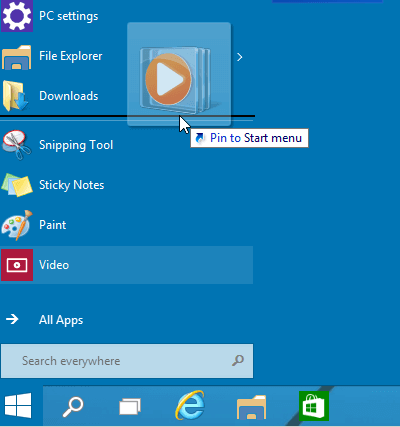
Αυτό είναι, τώρα ξέρετε πώς να καρφιτσώσετε οποιαδήποτε εφαρμογή ή φάκελο στο μενού "Έναρξη". Αν έχετε σχόλια ή ίσως γνωρίζετε κάποιον άλλο τρόπο για να καρφιτσώσετε εφαρμογές στο μενού "Έναρξη", απλώς αναζητήστε τα παρακάτω σχόλια
Εκσυγχρονίζω: Όλες οι μέθοδοι καρφιτσώματος εφαρμογών στην αριστερή πλευρά του μενού Έναρξη μενού που θα βρείτε στο Διαδίκτυο δεν λειτουργούν πλέον. Προς το παρόν, δεν υπάρχει «αριστερή πλευρά του μενού Έναρξη».
Πράγματι, κατά τη στιγμή της γραφής, οι μέθοδοι που περιγράφονται παραπάνω λειτουργούσαν. Ωστόσο, η Microsoft παρουσίασε νέες εκδόσεις λειτουργικού συστήματος Windows 10 που δεν υποστηρίζουν πλέον το τσίμπημα.
ΣΧΕΤΙΚΕΣ ΘΕΣΕΙΣ ΓΙΑ ΕΞΕΤΑΣΗ:
- Επιδιόρθωση: Το μενού Έναρξη δεν λειτουργεί στα Windows 10
- Πλήρης επιδιόρθωση: Το μενού Έναρξη εξαφανίζεται στα Windows 10, 8.1 και 7
- Τώρα μπορείτε να ομαδοποιήσετε τα πλακίδια του μενού Έναρξη σε φακέλους στα Windows 10


